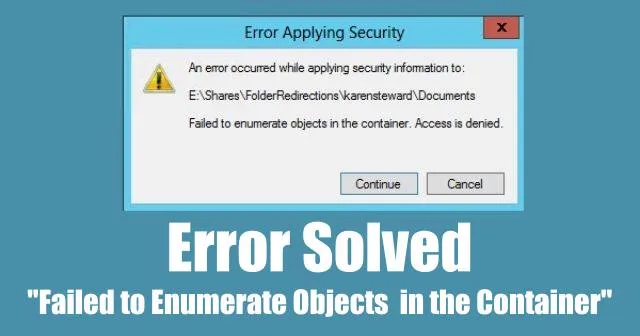
Incontrare il messaggio di errore “Impossibile enumerare oggetti nel contenitore” sul tuo computer Windows può essere frustrante. Questo problema si verifica in genere quando provi a modificare le autorizzazioni di accesso per file o cartelle specifici. Potresti ricevere questo errore se non disponi delle autorizzazioni necessarie per accedere a un file, in particolare in scenari in cui più utenti locali condividono un singolo PC o quando si gestiscono file da fonti esterne.
Sebbene questo errore possa sembrare scoraggiante, ci sono diversi metodi per risolverlo in modo efficace. Può verificarsi anche a causa di impostazioni di cartella configurate in modo errato. Non c’è bisogno di stressarsi; puoi provare le soluzioni fornite per risolvere l’errore “Impossibile enumerare gli oggetti nel contenitore”.
Le migliori soluzioni per correggere l’errore “Impossibile enumerare gli oggetti nel contenitore” su Windows 10
Esistono varie strategie disponibili per affrontare questo errore. Per semplificare il processo, abbiamo compilato le soluzioni più efficaci per correggere l’errore “Impossibile enumerare oggetti” in Windows 10.
Metodo 1: avviare il computer in modalità provvisoria
Molti utenti hanno segnalato che avviare il PC in modalità provvisoria è un utile passo iniziale per risolvere questo problema. Sebbene questo passaggio non sia obbligatorio, potrebbe valere la pena provarlo.
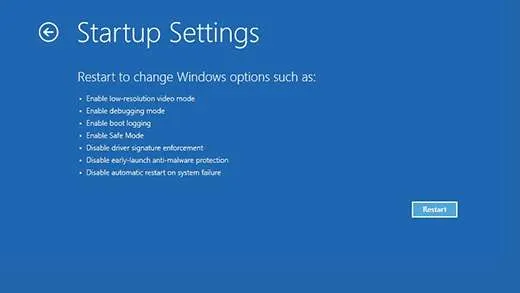
- Per prima cosa spegni il computer, quindi premi il pulsante di accensione per riavviarlo.
- Una volta avviato il PC, tieni premuto il pulsante di accensione finché non si spegne di nuovo.
- Ripetere questa procedura fino ad accedere a Windows Recovery Environment (winRE) .
- All’interno di winRE vedrai la schermata “Scegli un’opzione”.
- Vai a Risoluzione dei problemi > Opzioni avanzate > Impostazioni di avvio > Riavvia.
- Il dispositivo si riavvierà e, al successivo riavvio, ti verranno presentate diverse opzioni; seleziona l’opzione 5 per la modalità provvisoria.
Metodo 2: modificare manualmente la proprietà del file o della cartella
Gli esperti raccomandano questo metodo come uno dei modi più efficaci per correggere il problema. Assicurati di provare prima questo metodo prima di esplorare altre opzioni. Segui questi passaggi per cambiare la proprietà in Windows:
- Individua la cartella che sta generando l’errore, fai clic destro su di essa e seleziona ” Proprietà “.
- Passare alla scheda Sicurezza .
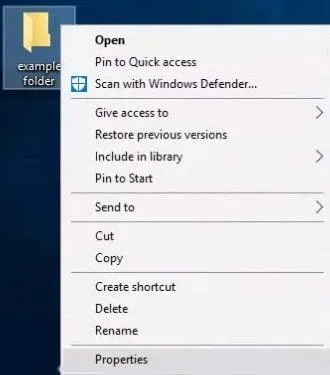
- Fare clic sul pulsante ” Avanzate ” nella parte inferiore della finestra.
- Successivamente, fare clic sul collegamento ” Modifica ” situato accanto al proprietario del file.
- Inserisci il nome del tuo account nella sezione ” Immetti il nome dell’oggetto da selezionare “.
- Fare clic sul pulsante ” Controlla nomi “; una volta che il nome appare sottolineato, confermare facendo clic su OK.
- Se il tuo nome non è sottolineato, clicca su ” Avanzate ” per selezionarlo dall’elenco.
- Attivare le due nuove opzioni visualizzate, come illustrato nell’immagine.
- Fare clic su ” Applica ” e riaprire le impostazioni di sicurezza avanzate.
- Quindi, fare clic sul pulsante ” Aggiungi ” nell’angolo in basso a sinistra.
- Selezionare il link “ Seleziona un Preside ”.
- Digitare ” Tutti ” nel campo del nome dell’oggetto e fare clic su ” Controlla nomi “.
- Fare clic su OK per salvare e uscire dalla schermata, quindi provare a impostare le autorizzazioni per il file o la cartella.
Se cambiare la proprietà risulta difficile, prendi in considerazione l’utilizzo di Process Explorer per identificare il nome del servizio che blocca il file. Una volta identificato, puoi interrompere o uscire da quel servizio utilizzando Microsoft Process Explorer o il Resource Monitor integrato.
Metodo 3: Disattivare il controllo dell’account utente
Un’altra possibile soluzione all’errore “Impossibile enumerare gli oggetti nel contenitore” è la disattivazione del Controllo dell’account utente .
- Premi Windows + S per aprire la barra di ricerca.
- Digita ” Modifica impostazioni controllo account utente ” e selezionalo dai risultati.
- Vedrai un cursore etichettato ” Notifica sempre ” sulla sinistra; trascinalo nella posizione ” Non notificare mai “.
- Fare clic su OK, quindi riavviare il computer per provare a modificare le autorizzazioni per il file o la cartella interessati.
Se queste tecniche non risolvono il problema, si può provare a creare una nuova cartella, trasferire i file al suo interno, impostare le autorizzazioni da zero e ricominciare da capo.
Credito immagini: Techdator.net




Lascia un commento